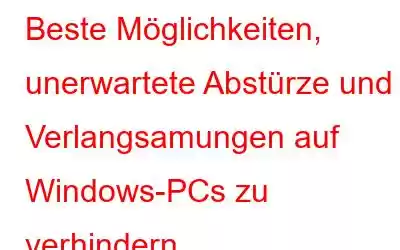Wird Ihr Computer während der Arbeit langsamer? Oder sind es Computerprobleme, die dazu führen, dass Sie nicht arbeiten können? Dann gibt es verschiedene Gründe, warum Ihr Computer langsam ist oder abstürzt. Wir haben eine Liste der häufigsten Ursachen für Computerabstürze sowie deren Lösungen zusammengestellt, damit Sie herausfinden können, wie Sie einen Computerabsturz beheben können. Suchen Sie nach der Ursache für die Langsamkeit Ihres Computers und verwenden Sie die Methoden, um das Problem zu beheben.
So verhindern Sie unerwartete Abstürze und Verlangsamungen auf Windows-PCs
Methode 1: Malware-Infektion entfernen
Nicht alle Malware oder Viren verursachen schwerwiegende Probleme wie den Ausschluss von Ihrem PC oder die Verschlüsselung Ihrer Dateien. Manche verbrauchen Ressourcen Ihres Computers für das Mining von Kryptowährungen oder einfach nur so. Sie müssen sicherstellen, dass Ihr PC frei von Infektionen ist. Dazu benötigen Sie eine Echtzeit-Antiviren-App auf Ihrem PC. Wir empfehlen die Verwendung von Systweak Antivirus als eines der besten Tools für diese Aufgabe.
Methode 2: Passen Sie Ihren Arbeitsspeicher an
Selbst nach dem Neustart einer oder mehrerer wichtiger Apps, die den PC regelmäßig blockieren wird tagsüber langsamer. Auf dem PC wird regelmäßig die Fehlermeldung „Weniger Arbeitsspeicher“ angezeigt. Regelmäßige Verwendung führt zu einer Fragmentierung des Speichers, die auftritt, wenn Programme geöffnet, verwendet und dann geschlossen werden. Speicherlecks treten auf, wenn eine Anwendung nach dem Schließen keinen Speicher freigibt. Bereinigen Sie Ihr System, indem Sie unerwünschte Junk-Dateien und den Browserverlauf entfernen, und optimieren Sie Windows für optimale Leistung, indem Sie zusätzlichen RAM hinzufügen. So geht's:
Schritt 1: Doppelklicken Sie, um das Symbol „Dieser PC“ zu öffnen, und führen Sie einen Rechtsklick aus, um „Eigenschaften“ auszuwählen.
Schritt 2: Wählen Sie im linken Bereich „Erweiterte Systemoptionen“ aus.
Schritt 3: Wenn das Fenster „Systemeigenschaften“ angezeigt wird, wählen Sie aus Registerkarte „Erweitert“.
Schritt 4: Wählen Sie auf der Registerkarte „Leistung“ die Option „Einstellungen“.
Schritt 5: Passen Sie die optimale Leistung an und klicken Sie dann auf „Übernehmen“.
Schritt 6: Starten Sie Ihren Computer neu, indem Sie auf „OK“ klicken.
Diese Tipps helfen Ihnen, das Beste aus Ihrem PC herauszuholen. Probieren Sie Advanced System Optimizer aus, wenn Sie Ihren Computer schneller machen und problemlos Ordnung schaffen möchten.
Methode 3: Boot-Zeit verbessern
Der PC braucht lange zum Booten unter extremen Umständen manchmal bis zu 5-10 Minuten. Viele Anwendungen und Dienste sind so programmiert, dass sie jedes Mal automatisch gestartet werden Der PC fährt hoch. Diese Programme müssen während des Startvorgangs vorhanden sein, dürfen jedoch keine Ressourcen verbrauchen oder die Zeit verlängern, die der PC zum Hochfahren benötigt. Um den PC zu reparieren, der unter Windows 10 weiterhin abstürzt, deaktivieren Sie die Start-App.
Schritt 1: Um den Task-Manager zu öffnen, drücken Sie Strg+Umschalt+Esc.
Schritt 2: Klicken Sie auf der Registerkarte „Setup“ auf „Weitere Details“.
Schritt 3: Wählen Sie die Programme aus, die Sie deaktivieren möchten, und drücken Sie dann die Taste Schaltfläche „Deaktivieren“.
Schritt 4: Dadurch werden alle Start-Apps auf Ihrem Computer deaktiviert, wodurch das Problem der Computerverlangsamung behoben und langsames Windows beschleunigt wird.
Methode 4: Redundante Programme deinstallieren
Wenn mehr Programme installiert sind, muss der PC mehr Arbeit leisten, da er viele Programme installieren muss, die die gleichen Aktivitäten ausführen, was den PC belastet . Dies verschwendet Speicherplatz und erhöht die Verarbeitungsbelastung der redundanten Software. Es überlastet Hintergrundprozesse und verursacht Systemkonflikte, die alles verlangsamen. Dadurch wird Speicherplatz auf Ihrem Computer freigegeben und sichergestellt, dass dieser nicht abstürzt. Hier sind die Schritte:
Schritt 1: Wählen Sie das Windows-Symbol.
Schritt 2: Wählen Sie Einstellungen.
Schritt 3: Wählen Sie Apps aus.
Schritt 4: Eine Liste der Apps wird vorne angezeigt von Ihnen.
Schritt 5: Wählen Sie die Programme aus, die Sie entfernen möchten, und klicken Sie dann auf die Option „Deinstallieren“.
Nachdem Sie alle Apps deinstalliert haben nicht mehr verwendet wird, werden Sie feststellen, dass Ihr Computer nicht mehr abstürzt.
Methode 5: Registrierung reparieren
Dadurch kann es bei Benutzern zu Instabilitäten kommen einer Vielzahl unbequemer und zeitaufwändiger Abstürze, die zu Computerausfällen führen. Beim Öffnen, Drucken, Anschließen oder Trennen eines externen Geräts oder beim Neustarten des PCs kann ein unerwarteter Fehler auftreten. In der Registrierungsdatenbank werden die wichtigsten Einstellungen für das Windows-Betriebssystem gespeichert, das die wichtigste Komponente des Computers darstellt. Es gibt keine manuelle Möglichkeit, dieses Problem zu beheben, und Sie müssen sich für einen speziellen Registry-Cleaner entscheiden oder ein vollständiges Optimierungstool wie Advanced System Optimizer verwenden.
Bonus: Verwenden Sie Advanced System Optimizer für die PC-Wartung
Advanced System Optimizer ist eine großartige Lösung zum Entfernen von Tempo ary- und Garbage-Dateien von Ihrem Computer. Es verbessert außerdem die Leistung Ihres Computers und behebt kleinere Probleme. Es gibt verschiedene Module in diesem Muss, aber hier sind einige der wichtigsten:
Registry Cleaner: Advanced System Optimizer bereinigt und optimiert die Windows-Registrierung, was zu einer besseren Leistung führt PC-Leistung und eine kleinere Registry.
Disk Optimizer: Es ist eine Anwendung, die Ihnen hilft, Speicherplatz auf Ihrem Computer freizugeben, indem unnötige Dateien entfernt werden.
Windows Optimizer: Dieses Programm verbessert die Effizienz Ihres Computers und gibt RAM und Speicher frei, sodass Sie Spiele ohne Unterbrechung spielen können.
Virenschutz: Erweitert System Optimizer verfügt über eine leistungsstarke Engine, die Ihren Computer in Echtzeit vor Malware, Spyware und Trojanern schützt.
Privacy Optimizer: Es schützt außerdem vertrauliche Daten und löscht den Browserverlauf.
App-Verwaltung: Advanced System Optimizer hilft auch bei der Deinstallation von Software und der Entfernung von Startobjekten sowie bei der Aktualisierung von Treibern.
Das letzte Wort zu den besten Möglichkeiten dazu Verhindern Sie unerwartete Abstürze und Verlangsamungen auf Windows-PCs
Die oben genannten, von Experten empfohlenen Methoden sind bewährte Methoden, um unerwartete Abstürze und Verlangsamungen auf Windows-PCs zu verhindern. Möglicherweise können Sie nicht alle Schritte manuell ausführen. Daher wird empfohlen, Advanced System Optimizer für die vollständige Wartung Ihres PCs zu verwenden.
Folgen Sie uns in den sozialen Medien – Facebook, Instagram und YouTube. Bei Fragen oder Anregungen teilen Sie uns dies bitte im Kommentarbereich unten mit. Gerne melden wir uns mit einer Lösung bei Ihnen zurück. Wir veröffentlichen regelmäßig Tipps und Tricks sowie Antworten auf häufige technische Probleme.
Lesen: 0